Bu ayarları yapmadan önce gmail içerisinde pop ayarlarını aktif hale getirmek zorundasınız. Bu ayarları yapmak için;
1- Gmail'e kullanıcı adınız ve parolanızla bağlanıp en üst kısımdaki menülerden 'Settings' menüsüne gidin.
2- Settings kısmında 'Forwarding and POP' linkine tıklayın.

3- Burada 'Enable POP for all mail' veya 'Enable POP for mail that arrives from now on' seçeneklerinden birini işaretleyin.
4- 'When messages are accessed with POP' kısmındaki seçeneklerden size uygun olanını seçin.
5- 'Save Changes' ile değişiklikleri kaydedin ve gmail hesabınızdan çıkın.
Bu işlemleri yaptıktan sonra Outlook 2003 için Pop3 ayarlarının nasıl yapıldığına başlayabiliriz:
1- Outlook 2003 programını açın ve 'Araçlar' menüsünden 'E-mail Hesapları' nı seçin.

2- 'Yeni E-mail Hesabı Ekle'yi seçin ve 'İleri'yi tıklayın.
3- Bu adımda 'POP3' seçeneğini tıklayın ve bir sonraki adıma geçmek için 'İleri'yi tıklayın.
4- Bu bölümde gerekli bilgileri şu şekilde doldurun:
Kullanıcı Bilgileri
Kullanıcı Adınız: Buraya adınız ve soyadınızı veya kullanmak istediğiniz takma adınızı yazın.
Email Adresi: Gmail email adresinizi tam olarak yazın (kullanıcıadınız@gmail.com)
Sunucu Bilgileri
Gelen Sunucusu (POP3): pop.gmail.com
Giden Sunucusu (SMTP): smtp.gmail.com
Bağlantı Bilgileri
Kullanıcı Adı: Gmail adresinizi yazın(kullanıcıadınız@gmail.com)
Şifre: Gmail şifrenizi yazın
5- Aynı bölümde (yukarıda turuncu çerçeveyle gösterilen)'Diğer Ayarlar'
düğmesine tıklayın ve orada 'Giden Sunucusu' sekmesine tıklayın.
6- Burada sırasıyla 'Sunucum (SMTP) kimlik doğrulaması gerektiriyor' ve
Gelen posta sunucumla aynı ayarlarını kullan' seçeneklerini işaretleyin.
7- Aynı bölümdeki 'Gelişmiş' sekmesine tıklayın ve aşağıdaki ayarları aynı şekilde yapın:
8- Artık sırasıyla 'Tamam' 'İleri' ve 'Son' tıklayarak işlemleri
bitirebiliriz. İsterseniz daha önce 'Hesap Ayarlarını Sına' düğmesine
basarak yaptığınız ayarların doğru olup olmadığını kontrol
edebilirsiniz....

